第1回 IT用語を克服したら、スラスラ読める・わかる
| 掲載誌 | 雑誌「アクセスさいたま」(財団法人埼玉県中小企業振興公社) | |
|---|---|---|
| 掲載年月 | 2003年4月 | |
| 執筆者 | 井上きよみ | |
| 記事目次 | ●本文(第1回) 第1回 IT用語を克服したら、スラスラ読める・わかる ~春だからこそ、IT音痴からの脱却を~ |
|
| ●各コーナー | 今月のBookMark「旅の窓口」 | |
| ワンポイント用語「IT投資促進税制」 | ||
| お手軽ツール紹介「internetスグレモ」 | ||
軽業師のようにITを使えたら
ここ情報化コーナーの新しい1年間は「IT軽業(かるわざ)活用術」というタイトルに決まりました。「軽業」を広辞苑で調べると、
- 困難なことや危険なことを身軽にやりこなすこと。
- 危険な曲芸を身軽に演じる者。綱渡り・籠抜け・はしご乗りの類。
- 比喩的に、はなはだしく冒険的な計画または事業。
- とあります。しかし、危険を冒してまでIT化を進めろ、と言うわけでは決してありません。
数十グラムの携帯電話のごとく「軽量」化が進んだIT機器と、料金的に「気軽」に利用できるようになったITという意味を掛け合わせ、そして、使う側もその波に乗ってヒョヒョイのヒョイと使いこなせたら、と期待を込めた言葉が「軽業」なのです。
とはいえ、ITを取り入るには、古いやり方から新しい方法・考え方への転換を図らなければなりません。初めの一歩を踏み出す勇気と、それをマスターするエネルギーを握りしめて出発しましょう。4月は心機一転にふさわしい季節ですね。
「言葉」でつまずくIT音痴
ITで最も多くの人を苦しませているのが「言葉の問題」ではないでしょうか。
例えば説明書の類。「Shiftキーを押しながらEnterキーを押します。次にマウスをクリックして、アイコンまでドラッグ&ドロップします。そして・・・」という調子で、カタカナ言葉のオンパレードです。それに輪をかけるように、ビジネス系の新聞や経営書では「B2B」だの「CRM」だのアルファベットの略語が幅を利かせています。
つまり、言葉がわからない→何を言っているのかわからない→どうしていいのかわからない→難しい→やめちゃえ、という悪循環を生み出していたのです。
パソコン辞典より英和辞書を
ですから反対に言葉がわかれば、あとはスムーズに運ぶ可能性がとても高いわけです。
そこでお勧めするのが、英和辞書。ITに関連する多くの言葉は英語です。その言葉が日本語で理解できれば概要がつかめます。パソコン辞典だと、解説文にもカタカナ語がちりばめられていて、結局よくわからなかったという経験をお持ちの人も多いでしょう。
まずは英和辞書を引き、その後パソコン辞典を見ると、とても明快になるに違いありません。
●普通の日本語に訳すのがコツ
 |
| 図1 こんな定食屋さんでの場面も「クライアント・サーバ」 |
では、新聞などでよく「クライアント・サーバ型のシステムを構築」という具合に使われている「クライアント・サーバ」という言葉で試しましょう(図1)。
「サーバ」のスペルは「server」。辞書には「給仕・奉仕する人」とあります。英語では最後に「er」が付くと「~する人、~するもの」という意味になります。それではserverからerを外して「serv」で辞書を引くと「service(サービス)」の略語と書いてあります。つまり、ここでのサーバはサービスするもの、さらに一歩進めて、「サービスを提供するコンピュータ」と読みとることができます。
同様に「クライアント(client)」を調べると「依頼人、顧客」とあり、つまり「サービスの提供を依頼し、それを受けるコンピュータ」と訳せます。
よって、「クライアント・サーバ」とは、サービスを受けるコンピュータと提供するコンピュータとが明確に役割分担した形態であると理解できます。
私たちがインターネットで最も利用するEメールのサービスもクライアント・サーバです。メールを読み書きするソフトは「メール・クライアント」と呼ばれ、配信サービスを提供するのは「メール・サーバ」です。ホームページを見る場合も同様で、クライアントは「ブラウザ」、サーバは「Webサーバ」などと呼ばれています。
ここで出てきた「ブラウザ(browser)」も今までと全く同じ順で理解できます。browseは本などを拾い読みする、閲覧するという意味で、erを付けると「閲覧用ソフト」となります。このように思考していけば、なるほど納得できますね。
●おすすめは電子辞書
私は電子辞書をいつも鞄に入れて持ち歩いています(図2)。手帳程度のサイズに英和辞書・和英辞書・広辞苑が収録され、ITのみならず日常の仕事や生活に使えるので、とても便利です。1万円前後で購入できるので、自分へのプレゼントにどうでしょうか。
 |
| 図2 いつも持ち歩いている電子辞書 |
忘れてもいい、でもこまめに
理解するもう一つのコツは「繰り返しによる定着」です。自分にとって必要な用語には、何度でも出会うはずです。以前調べたのに忘れてしまったとしても、その瞬間がチャンス。子供が漢字を覚えるのと同じで、繰り返すうちに定着します。
最初はぼんやりとしかわからなかった言葉も、次第にはっきりと理解できるようになるでしょう。
実は中国語がわかりやすいIT
今まで書いたことは私自身のIT用語克服法に他なりません。
とかくカタカナとアルファベットが氾濫している今の日本語。外来語をカタカナ表記しようとした、先人の発想は素晴らしいと思いつつも、ここまで来ると、もう理解の域を超越しています。
そこで、中国語に着目してみました。皆さんもコンピュータを「電脳」と書くのはご存じのことでしょう。本当に上手い訳です。私たちは真摯に中国から学ばなければなりませんね。
| 日本語 | 中国語(漢字表現) | 日本語 | 中国語(漢字表現) |
|---|---|---|---|
| ソフトウェア | 軟体 | アイコン | 図標、図符 |
| ハードウェア | 硬体 | プリンタ | 印刷機 |
| キーボード | 鍵盤 | インターネット | 国際互連網 |
| ディスプレイ | 表示器 | ハッカー | 紅客 |
| Eコマース | 電子商務 | クラッカー | 黒客 |
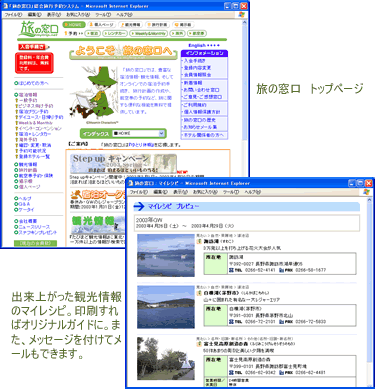 |
間もなくゴールデンウィーク。そろそろ具体的な旅行計画を立てなければと考えている方、まずは目前の出張を片づけなければという方、予約を素早くスマートに済ませ、そして割引料金で得しましょう。
ここ「旅の窓口」は宿泊情報・観光情報の提供、オンラインでの宿泊予約・航空券予約、旅行計画の作成、国内・国外旅行の傷害保険への加入オンライン手続きなどができる、総合旅行予約サイトです。登録宿泊施設数は国内最大級で、2003年3月現在、国内10万軒以上、海外5千軒強あります。利用には無料の会員登録が必要ですが、247万人がすでに会員となっていることからも、いかに重宝なサイトかがわかります。
宿泊日や料金などから検索する宿泊施設予約はもちろんのこと、イベント・コンベンション向けの団体予約申し込みも可能。その上、お得な宿泊プランを探したり、観光情報を元にした旅行計画作成などができます。
観光情報は、エリア、カテゴリで検索でき、ここに行きたい!と思った場所や施設などを「マイレシピ」として登録すれば、オリジナル観光情報の出来上がりです。
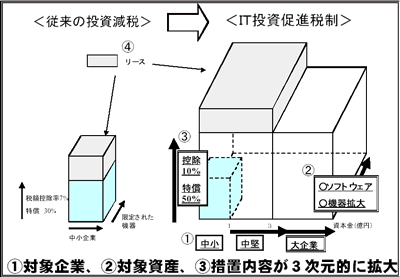 |
| (出典:財務省のWebページから) |
IT投資促進税制は、IT化を進める企業にとって積極的に活用したい税制です。平成15年度の税制改革で新設され、今年1月からスタートしました。2003年1月から2006年3月末までの自社利用のIT投資に対し、「10%の税額控除」もしくは「取得資産の50%特別償却」を利用できるというものです。
資本金3億円以下の企業では、140万円以上のハードウェア、70万円以上のソフトウェアで適用可能です。例えばパソコン300万円を購入したならば、税額控除では30万円を控除でき、特別償却なら普通償却分と合わせ、初年度に93.8%にあたる281万円を償却できます。また、リースでも総額がハードウェア200万円以上、ソフトウェア100万円以上の場合、4年以上の契約期間で、リース資産の耐用年数を超えないものであれば、総額の60%に対し、10%の税額控除が適用できます。
ソフトウェアは、税務会計上、自社利用ソフトウェアとして無形固定資産に計上されるものすべて、ハードウェアは、パソコンの他、デジタル複写機やIP電話設備・ファクシミリ・通信用機器など、対象範囲が広いのも特徴です。
| 標準価格 | ダウンロード版 3,900円(税別) パッケージ版 4,900円(税別) |  |
|---|---|---|
| 対応 | Windows XP/Me/98/2000Windows XP/Me/98/2000 | |
| 発売元 | SOURCENEXT | |
| URL | http://www.sourcenext.com/products/isug/ |
ホームページを印刷する機会は意外と多いはずです。提案書の付属資料として上司や客先に見せる場合などです。
そこで問題となるのが、横幅の広いページの右側の印刷切れ。最近はモニターの解像度が上がり、益々ホームページの横幅は広くなる傾向にあります。
右端が切れた場合、あなたならどうするでしょうか。
切れたままで諦める
用紙の向きやサイズを変える
プリンタ側の設定で縮小印刷などを指定して右端まで出るようにする
その他の方法でとにかく右端まで出るようにする
1を選んだ人は面倒なことが得意でないか、もしくは対処法がわからないかのどちらかでしょう。2は用紙さえあれば可能ですが、できれば避けたい方法でしょう。3・4を選んだ人はかなりの努力家です。が、そこには無駄とも思える手間がかかっているに違いありません。
しかし、右端切れに悩むすべての人に朗報です。この「internetスグレモ」を使えば、頭も手間も使わずに、簡単に右端切れが防げます。このソフトの一番の特徴である「最適化印刷機能」により、用紙幅に合わせた印刷ができるのです(図1~3)。
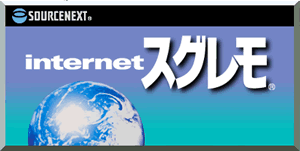 | 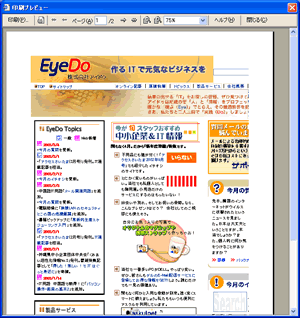 | |
| 同一Webページの各印刷方法での印刷プレビュー画面 | 図1 ブラウザの印刷機能だけでA4縦の用紙に普通に印刷。右側が切れてしまった。 | |
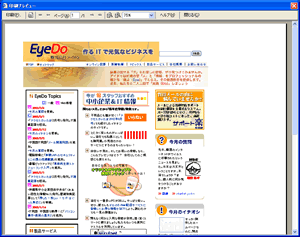 | 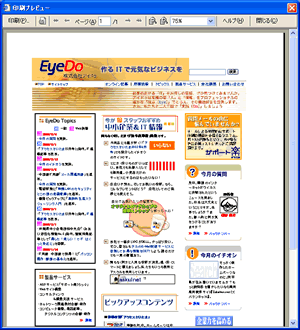 | |
| 図2 プリンタの機能により65%の縮小印刷。今度はWebページ自体は小さくなり過ぎた。 | 図3 スグレモの「最適化印刷機能」利用時。ちょうど良い具合に縮小され印刷できた。 |
さらに「節約機能」を使えば、バナー広告をカットでき、紙・インク・印刷時間の無駄を省いて、必要情報のみに絞れます。同様に画像もカットできます。
また、すぐに印刷しなくても後で必要になりそうなページは、とりあえず「スクラップブック」として保存しましょう。文章のみや画像のみの保存もOK。後でページのレイアウトを変えたり、文章を追加したりと編集すれば、ちょっとした資料の出来上がりです(図4、5)。
| スクラップしたWebページの編集 | ||
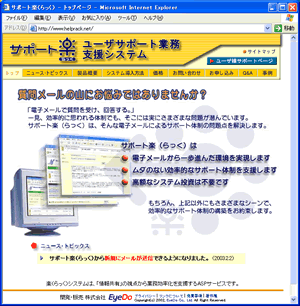 | 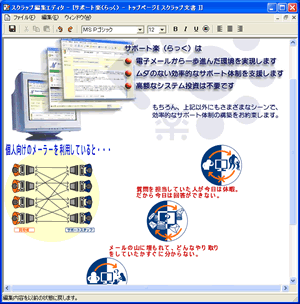 | |
| 図4 元となったWebページ | 図5 編集後 | |
EDIT
トラックバック(0)
このブログ記事を参照しているブログ一覧: 第1回 IT用語を克服したら、スラスラ読める・わかる
このブログ記事に対するトラックバックURL: http://www.eyedo.jp/cgi-bin/mt/mt-tb.cgi/93




コメントする